Hogyan hozzunk létre egy virtuális gép a nulláról, felhő tárhely cloudlite
Hogyan hozzunk létre egy új virtuális gépet a semmiből?
A virtuális gép egy VAPP tartály, tehát, hogy hozzon létre egy virtuális gép, akkor létre kell hozni VAPP konténer, ahol ez lesz található, vagy add hozzá a meglévő VAPP.
1. A My Cloud. vApps lapon kattintson az ikonra a csillaggal (Build új VAPP).
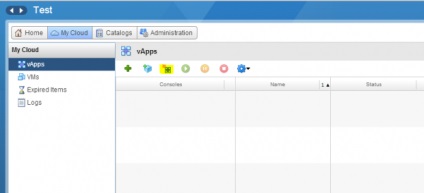
2. A következő ablakban adja meg a virtuális gép nevét. A bérleti lapon, amennyiben szükséges, akkor állítsa be az időt, amely után a virtuális gépeket az ebben tartályt automatikusan kikapcsol (Runtime Lease) és az időszak, amely után a virtuális gépek a VAPP lesz „befagyott” (Storage Lease) és megjelenik a lapon Lejárt elemek. A kifejezés meghatározott Storage Lease. Ez kezd számolni lejárati dátum után meghatározott Runtime Lease. Kattintson a Tovább gombra.
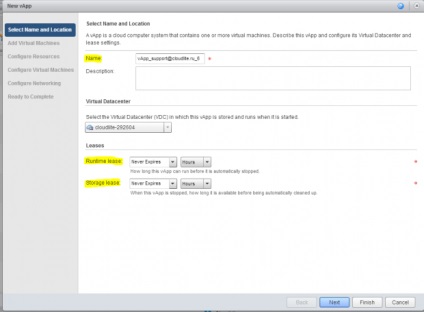
3. Az Add Virtual Machines lapon kattintson az Új Virtual Machine lehetőséget. Kattintson a Tovább gombra.
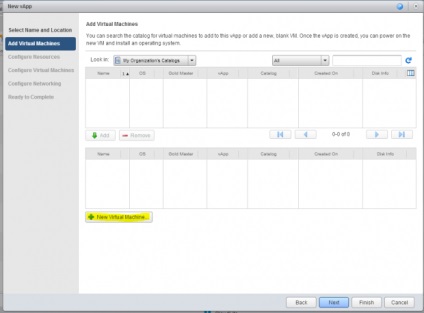
4. Az Új virtuális gép ablakban ki kell választani a paraméterek által létrehozott virtuális gép:
- neve (Virtual Machine Name);
- a név fog megjelenni benne a vendég operációs rendszer testreszabás (Computer Name);
- ha szükséges, a leírást (Description);
- család és egy adott operációs rendszer, amely majd telepíteni. Például, úgy döntünk, CentOS;
- RAM és ROM;
- az összes virtuális magok, amelyek osztják a VM (száma virtuális CPU);
- a magok száma a virtuális aljzatba.
Az utolsó két paraméter fontos az engedélyezési egyes operációs rendszereket. Például a Windows Server Standard száma aljzatok nem lehet több, mint 4. Más megvalósítási amiket jobb elhagyni 1 mag per aljzatba.
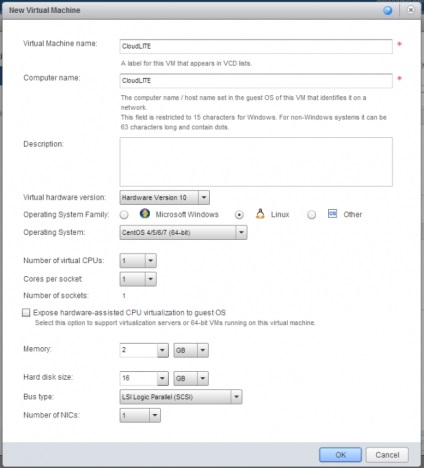
5. Az új virtuális gép megjelenik a listán létrehozott VAPP. Kattintson a Tovább gombra.
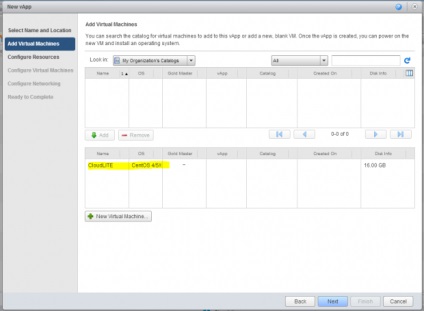
6. A Configure Erőforrások fülre, kattintson a Tovább gombra.
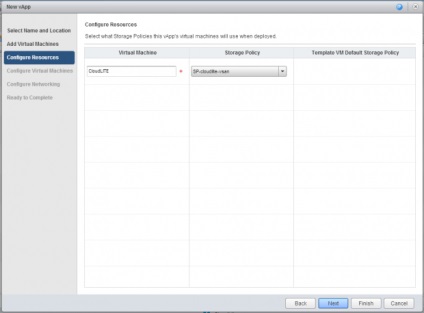
7. Ha szükséges, hogy a változások a számítógép neve mezőben válassza ki a kívánt hálózatot, hogy csatlakoztassa a létrehozott virtuális gépet. Következő gombra.
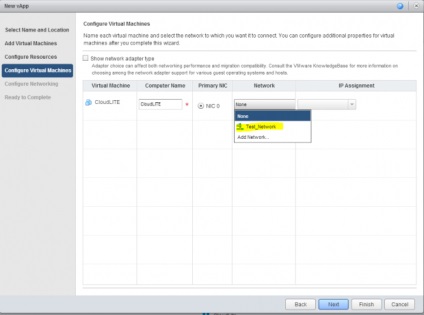
8. Az utolsó lapot kész Teljesítsd alaposan ellenőrizze az összes kiválasztott paraméterek az előző szakaszában a virtuális gép. Kattintson a Befejezés gombra.
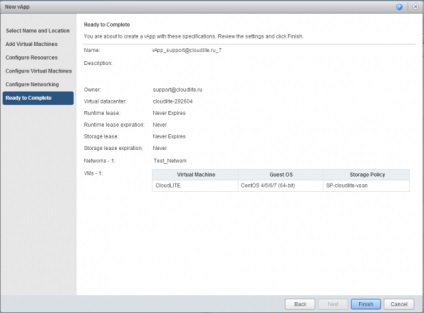
9. A virtuális gép telepítésére Linux operációs rendszer készen áll.